Cách chuyển đổi tỷ giá tiền tệ trong Excel
Chắc chắn khi làm việc ở một số công ty, bạn cần phải chuyển đổi tỷ giá tiền tệ của một số quốc gia sang đồng Việt Nam và ngược lại. Vậy làm thế nào bạn có thể chuyển đổi một lượng lớn dữ liệu cùng một lúc?
Hi vọng, với bài chia sẻ này của Gitiho.com sẽ giúp bạn có thể vô tư chuyển đổi bất kì loại tiền nào trên Thế giới.
Giả sử bạn có một ngân sách với đồng đô la Mỹ USD và cần phải chuyển đổi các số liệu đó thành đồng VNĐ, hãy làm theo các bước sau:
Bước 1: Tìm hiểu các tỷ giá hối đoái hiện nay giữa đồng USD và VNĐ và nhập nó vào một ô trống. (Ô E3 trong ví dụ)
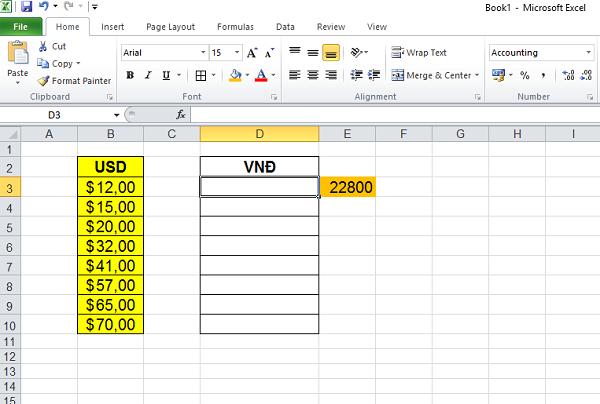
Bước 2: Trong ô D3 ở cột VNĐ, nhập công thức của =B3*$E$3. ( Trong đó thành phần $..$ dùng để cố định 1 đối tượng khi tính toán số liệu trong Excel, tạo bằng cách ấn F4 sau khi bạn chọn ô F3).
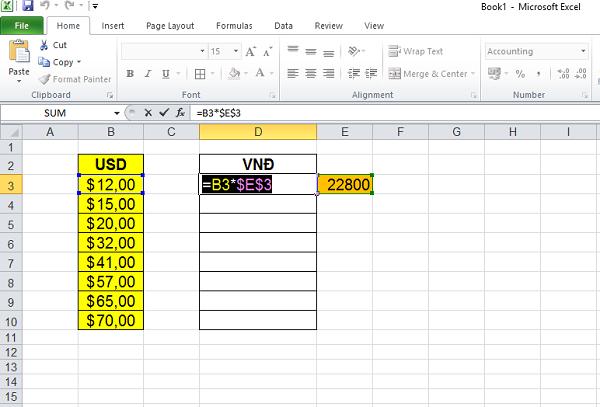
=> Kết quả thu được:
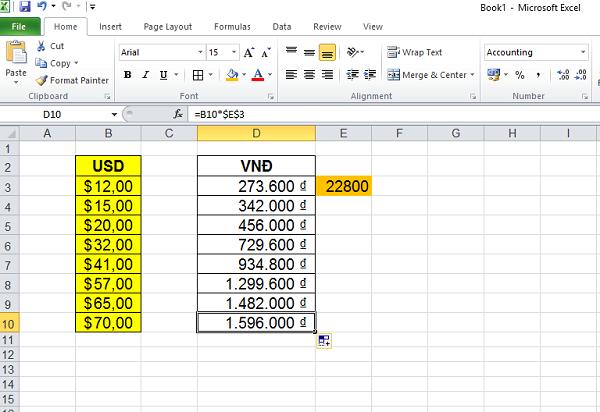
Vậy là xong rồi.
Để có thể ứng dụng tốt Excel vào trong công việc, chúng ta không chỉ nắm vững được các hàm mà còn phải sử dụng tốt cả các công cụ của Excel. Những hàm nâng cao giúp áp dụng tốt vào công việc như SUMIFS, COUNTIFS, SUMPRODUCT, INDEX + MATCH… Những công cụ thường sử dụng là Data validation, Conditional formatting, Pivot table…
Khóa học phù hợp với bất kỳ ai đang muốn tìm hiểu lại Excel từ con số 0. Giáo án được Gitiho cùng giảng viên thiết kế phù hợp với công việc thực tế tại doanh nghiệp, bài tập thực hành xuyên suốt khóa kèm đáp án và hướng dẫn giải chi tiết. Tham khảo ngay bên dưới!
Giấy chứng nhận Đăng ký doanh nghiệp số: 0109077145, cấp bởi Sở kế hoạch và đầu tư TP. Hà Nội
Giấy phép mạng xã hội số: 588, cấp bởi Bộ thông tin và truyền thông







